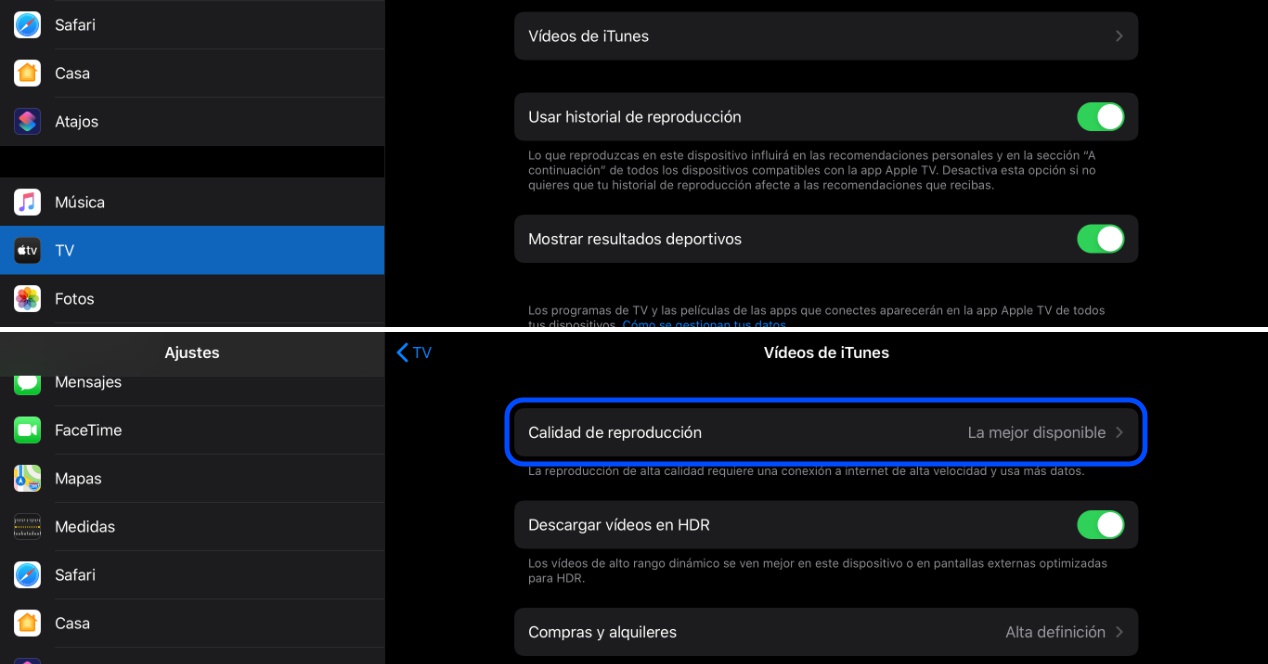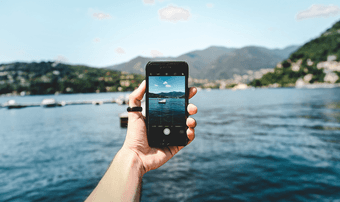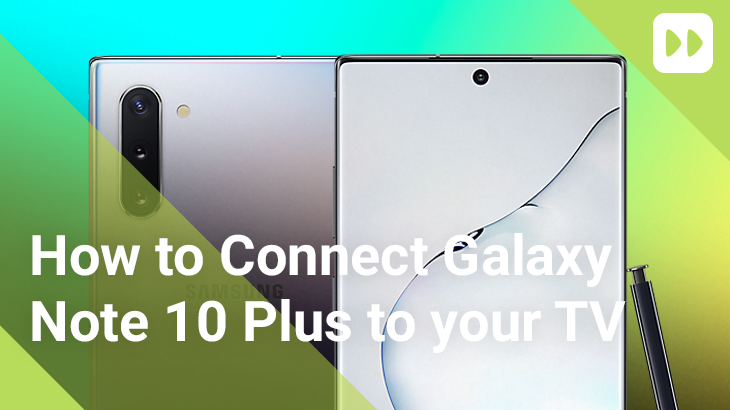Apa itu Alat Pelaporan Perangkat Lunak Chrome dan cara menonaktifkannya
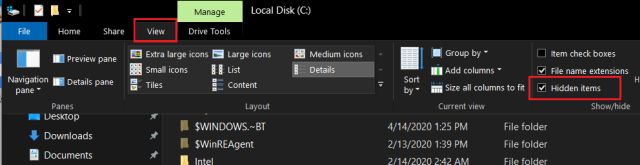
Catatan: Dalam topik berikutnya yang akan Anda baca, Anda akan mempelajari tentang: Apa itu Alat Pelaporan Perangkat Lunak Chrome dan cara menonaktifkannya
Di seluruh platform, Chrome dikenal karena menimbun sumber daya, menghabiskan baterai, dan karenanya memengaruhi kinerja. Untuk menyiasatinya, kami bahkan menulis panduan mendetail tentang cara mempercepat Chrome di PC. Tetapi bagaimana jika saya memberi tahu Anda bahwa ada alat tersembunyi yang disebut Alat Pelaporan Perangkat Lunak Chrome yang mengaktifkan CPU secara tidak normal? Google menyatakan bahwa itu untuk melindungi pengguna dari malware dan ekstensi berbahaya. Tetapi banyak pengguna telah melaporkan bahwa itu terus berjalan di latar belakang dan sangat mempengaruhi kinerja. Jadi, jika Anda bertanya-tanya apa itu Alat Pelaporan Perangkat Lunak Chrome dan apa tujuan tepatnya, itu telah mendarat di tempat yang tepat. Dalam artikel ini, kami menjelaskan masalahnya secara mendetail dan juga memberi Anda dua cara mudah untuk menonaktifkan Alat Pelaporan Perangkat Lunak Chrome secara permanen.
Apa itu Alat Pelaporan Perangkat Lunak Chrome?
Sementara geek dapat mengelola dan menguji PC mereka sendiri, adalah umum untuk menemukan bahwa konsumen pada umumnya tertipu untuk menginstal malware dari Internet. Hasilnya adalah Chrome terinfeksi oleh ekstensi dan malware Mereka mengubah mesin pencari, menambahkan toolbar jahat, mengganti tab baru dengan halaman web yang dipersonalisasi, dan membuat banyak iklan dan pengalihan dari setiap sudut. Semua perubahan ini membuat Chrome berfungsi dengan baik. Dan itulah mengapa kami memiliki penjelasan khusus tentang cara menyempurnakan Google Chrome untuk keamanan konsumen secara umum. Bagaimanapun, untuk mengatasi masalah ini, Chrome didistribusikan dengan Alat Pelaporan Perangkat Lunak yang memindai di latar belakang program yang dipasang di komputer Anda dan menghapus yang berbahaya. Pada dasarnya, Alat Pelaporan Perangkat Lunak Chrome berfungsi seperti anti-virus, tetapi cakupannya terbatas pada fungsi Chrome yang sesuai.
Yang mengatakan, pengguna telah melaporkan bahwa Alat Pelaporan Perangkat Lunak Chrome berjalan terus-menerus di latar belakang dan menghabiskan sumber daya CPU yang signifikan. Banyak orang telah melaporkan hal itu Biasanya sekitar 30-60% CPU bahkan ketika PC dalam keadaan diam. Seorang pengguna mengangkat masalah di Twitter dan saya menemukan bahwa Chrome bahkan memindai file di folder Documents. Rupanya Alat Reporter Perangkat Lunak Chrome memindai seluruh hard drive, termasuk file pribadi dan Windows Perhatikan bahwa penggunaan CPU pada akhirnya meningkat.
Saya bertanya-tanya mengapa Canarytoken (folder file) saya aktif dan menemukan bahwa pelakunya adalah chrome.exe. Ternyata @Google Chrome diam-diam mulai melakukan pemindaian AV Windows peralatan musim gugur yang lalu. Apa m8? Ini bukan direktori sistem, bukan, ini ada di Dokumentasi pic.twitter.com/IQZPSVpkz7
– Kelly Shortridge (@swagitda_) 29 Maret 2018
Sehubungan dengan kekhawatiran tersebut, Justin Schuh, direktur teknis Keamanan Chrome, menjawab pertanyaan yang sama. Twitter utasnya mengatakan itu “semua pemindaian lokal” dan Chrome tidak mengupload metadata file dan folder ke cloud. Sementara itu meyakinkan, Chrome harus secara eksplisit meminta persetujuan pengguna sebelum memindai seluruh hard drive. Selain itu, penggunaan CPU yang tinggi dari Alat Pelaporan Perangkat Lunak Chrome merupakan masalah besar bagi banyak pengguna, bahkan bagi mereka yang memiliki spesifikasi PC canggih. Paling tidak, Chrome harus memiliki opsi untuk menonaktifkan pemindaian latar belakang bagi pengguna yang dapat mengelola PC mereka sendiri. Namun, sekarang setelah kami menggali lebih dalam, mari lanjutkan dan nonaktifkan Alat Pelaporan Perangkat Lunak Chrome secara manual.
Nonaktifkan alat pelaporan perangkat lunak Chrome
Ada dua cara mudah untuk memblokir Chrome. Alat Reporter Perangkat Lunak berjalan di latar belakang. Kami pertama-tama dapat menghapus izin yang ditinggikan dari folder Pelapor Perangkat Lunak sehingga Chrome kehilangan akses ke sana. Dan metode kedua tentu saja meretas registri. Karena itu, metode pertama sudah cukup untuk menghentikan pemindaian latar belakang. Sekarang tanpa penundaan, mari kita lanjutkan ke langkah-langkahnya.
Note: Saya tidak akan merekomendasikan menonaktifkan Alat Pelaporan Perangkat Lunak Chrome untuk konsumen umum, kecuali itu sangat memengaruhi kinerja.
Hapus Warisan
1. Pertama, buka File Explorer dan buka drive “C”. Kemudian klik pada tab “Lihat” dan aktifkan “Item Tersembunyi”. Ini akan memungkinkan Anda untuk mengakses folder tersembunyi.
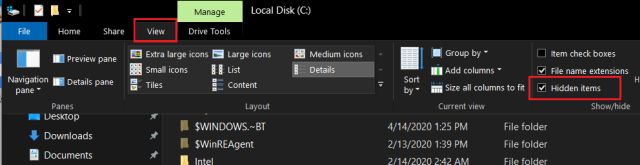
2. Sekarang buka folder “Pengguna” dan pindah ke direktori pengguna Anda. Kemudian ikuti jalan di bawah ini.
AppData -> Local -> Google -> Chrome -> User Data

3. Saat Anda di sini cari direktori SwReporter dan klik kanan di atasnya. Kemudian buka “Properti”.
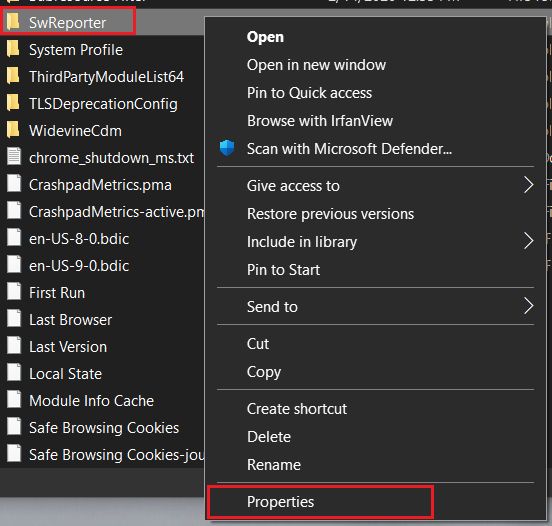
4. Sekarang buka tab “Keamanan” dan klik “Canggih”
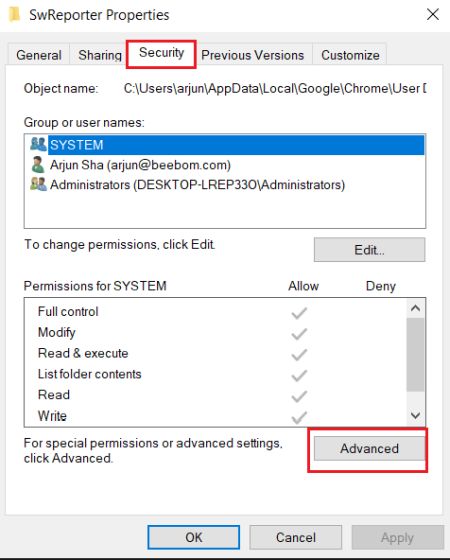
5. Di sini klik “Nonaktifkan Warisan” lalu klik “Hapus semua izin yang diwarisi dari objek ini”.
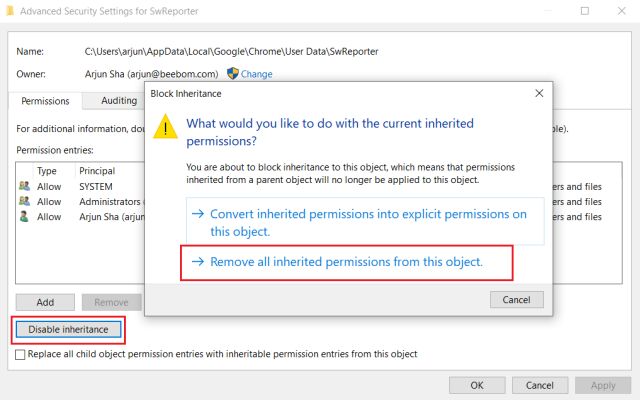
6. Akhirnya klik “Terapkan” dan kemudian tombol “Terima”. Anda sekarang telah berhasil menonaktifkan Alat Pelaporan Perangkat Lunak Chrome agar tidak berjalan di latar belakang dan tidak akan menambah CPU lagi.
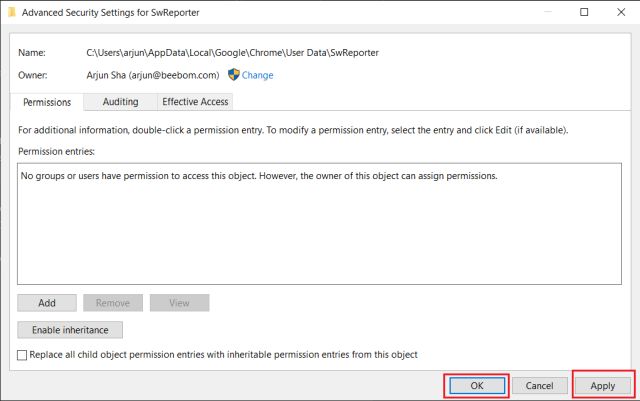
1. Tekan “Windows Sekali dan masukkan “daftar” di kotak pencarian. Sekarang, klik “Jalankan sebagai administrator”.

2. Salin tautan di bawah ini dan tempelkan di bilah alamat Daftarkan dan tekan enter.
ComputerHKEY_LOCAL_MACHINESOFTWAREGoogleChrome

3. Saat Anda berada di folder Chrome, klik kanan pada panel terbuka dan pilih “Baru”. Di sini, pilih “Nilai DWORD (32-bit)”.
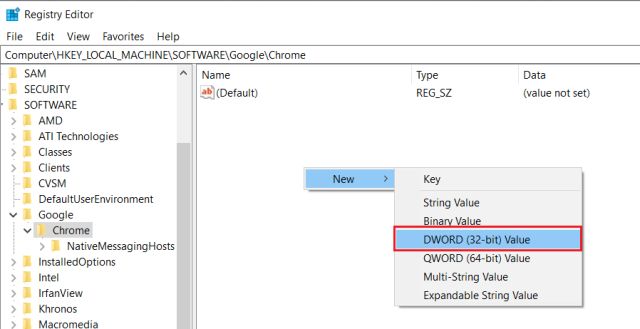
4. Kemudian beri nama ChromeCleanupEnabled. Setelah selesai, klik dua kali dan masukkan “0Pendidikan dalam data nilai. Sekarang, klik tombol “OK”.
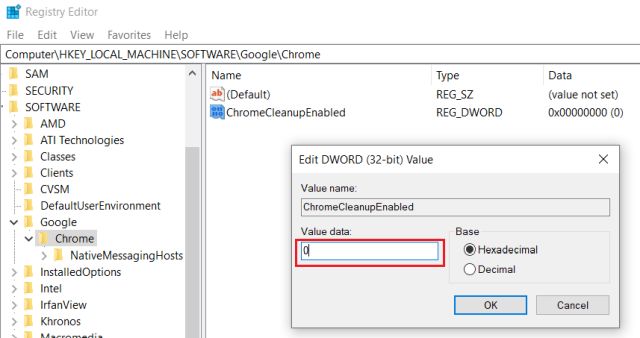
5. Sekali lagi, buat “nilai DWORD (32-bit)” baru sama dengan langkah #3 dan beri nama ChromeCleanupReportingEnabled. Di sini juga, masukkan “0Dalam bidang data nilai.
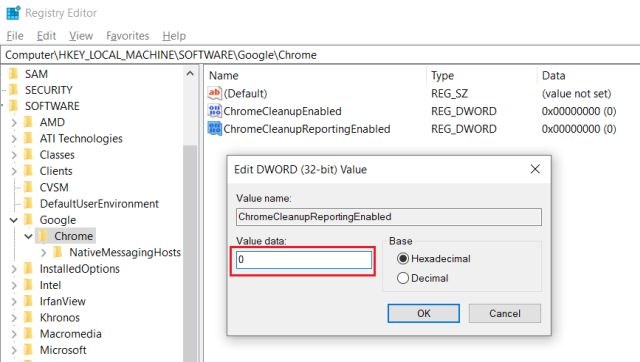
6. Sekarang tutup Registry dan Hidupkan Kembali komputer Anda. Kali ini, Pelapor Perangkat Lunak Chrome akan dinonaktifkan dan tidak akan dimulai di latar belakang agar CPU tetap tenang.
Blokir Alat Reporter Perangkat Lunak Chrome dan pulihkan kinerja
Ini semua tentang Alat Pelaporan Perangkat Lunak Chrome. Anda dapat mempelajari tentang alat ini di bagian pertama dan kemudian memilih untuk menonaktifkannya di bagian kedua. Kami telah menyediakan dua cara untuk memblokirnya secara permanen agar tidak berjalan di latar belakang. Seperti yang saya katakan sebelumnya, alat ada karena suatu alasan, dan itu untuk melindungi pengalaman web Anda. Jadi, jika itu tidak memengaruhi kinerja, saya sarankan untuk tetap mengaktifkannya.
Jika Anda menyukai artikel ini, Anda juga akan menyukai artikel kami tentang ekstensi Chrome, bendera Chrome, dan setelan Chrome. Mereka akan membantu Anda menggunakan Google Chrome secara efektif. Bagaimanapun, itu kita semua. Jika artikel itu bermanfaat bagi Anda, beri komentar di bawah dan beri tahu kami.